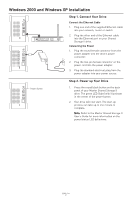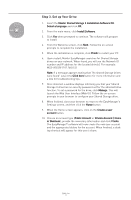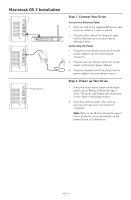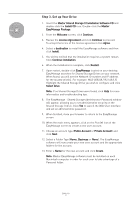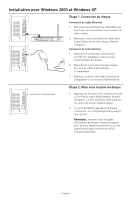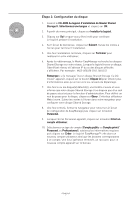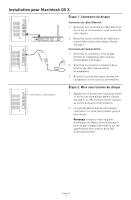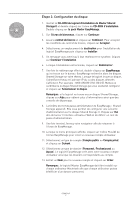Seagate STM310004SDAB0G-RK Quick Start Guide - Page 8
Étape 3. Configuration du disque
 |
UPC - 751921029488
View all Seagate STM310004SDAB0G-RK manuals
Add to My Manuals
Save this manual to your list of manuals |
Page 8 highlights
Installation Software Maxtor Shared Storage™ II Logiciel d'installation, Installationssoftware, Software di installazione, Installationsprogram, Software de instalación, Installatiesoftware, Asennusohjelma, Software de Instalação, Includes: - Maxtor EasyManage™ Software - Maxtor Backup™ Software - Maxtor Shared Storage II User Guide (English) WINDOWS English Français Deutsch Español Italiano MACINTOSH English Français Deutsch © 2006 Maxtor Corporation and its Licensors. Maxtor and the stylized Maxtor logo are registered trademarks,and Maxtor Shared Storage, Maxtor EasyManage, and Maxtor Backup are trademarks of Maxtor Corporation. U.S. patents 5,150,473 and 5,966,730. Other patents pending. Other trademarks are the property of their respective holders. All rights reserved. 06/06 PN: 20337500 Étape 3. Configuration du disque 1. Insérez le CD-ROM du logiciel d'installation de Maxtor Shared Storage II. Sélectionnez une langue et cliquez sur OK. 2. À partir du menu principal, cliquez sur Installer le logiciel. 3. Cliquez sur Oui lorsque vous y êtes invité pour continuer. Le logiciel prépare l'installation. 4. Sur l'écran de bienvenue, cliquez sur Suivant. Suivez les invites à l'écran pour terminer l'installation. 5. Une fois l'installation terminée, chiquez sur Terminer pour redémarrer votre ordinateur. 6. Après le redémarrage, le Maxtor EasyManage recherche les disques Shared Storage sur votre réseau. Lorsque le logiciel trouve un disque, l'identifiant réseau et l'adresse IP du ou des disques détectés s'affichent. Par exemple : MSS-000338 (192.168.0.5). Remarque : si le message "Aucun disque Shared Storage n'a été trouvé" apparaît, cliquez sur le bouton Cliquez ici pour obtenir plus d'informations ainsi qu'un lien vers les conseils de dépannage. 7. Une fois le ou les disque(s) détecté(s), une fenêtre s'ouvre et vous informe que votre disque Shared Storage II ne dispose pas d'un mot de passe sécurisé pour la fonction d'administration. Pour définir un mot de passe pour le disque, cliquez sur Gérer. L'interface utilisateur Web s'ouvre. Suivez les invites à l'écran dans votre navigateur pour configurer votre disque Shared Storage. 8. Une fois terminé, fermez le navigateur pour retourner à l'écran de configuration de EasyManage puis cliquez sur le bouton Personnel. 9. Lorsque l'écran Personnel apparaît, cliquez sur le bouton Créer un compte utilisateur. 10. Sélectionnez un type de compte (Compte public ou Compte privé / Personnel ou Professionnel), saisissez les informations requises puis cliquez sur Créer. Le logiciel EasyManage™ crée alors un nouveau compte utilisateur ainsi que les dossiers correspondants à ce compte. Une fois l'opération terminée, un raccourci pour ce nouveau compte apparaît sur le bureau. FRANÇAIS 7